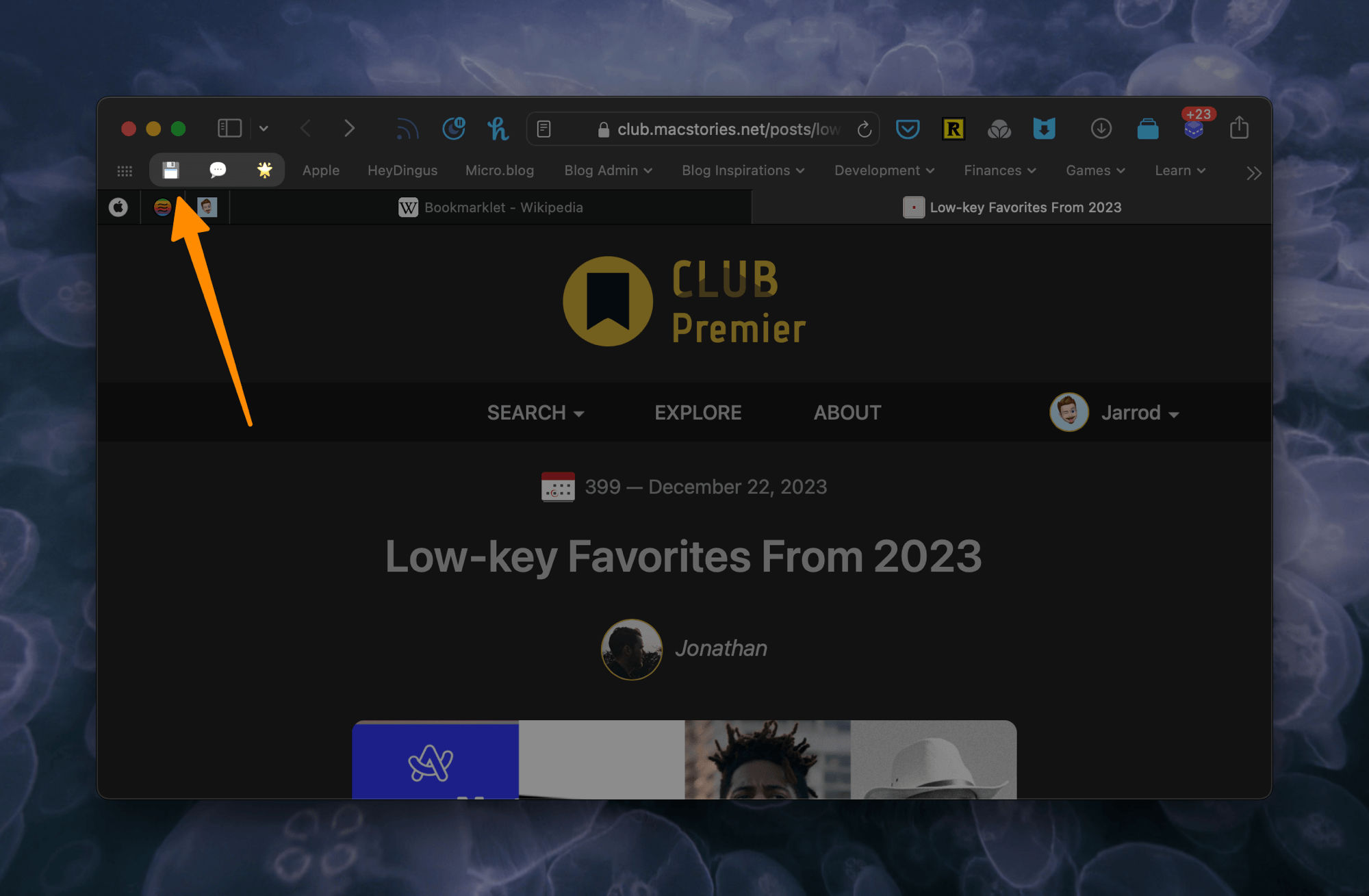天哪,我不敢相信我以前从未想过这样做。可能是因为我从未想过我会知道如何编写小书签。公平地说,我仍然不知道,但 ChatGPT 可以!
长话短说
我制作了一个书签,它运行快捷方式并使用当前网页的URL作为输入。
这里是:
javascript:( function ( ) { var currentPage = window .location.href; var encodedURL = encodeURIComponent (currentPage); var newURL = "shortcuts://run-shortcut?name=[Insert%20Your%20URL%20Encoded%20Shortcut%20Name%20Here]&input=" + encodedURL; window .open(newURL); })();
这是一个纯文本文件示例,其版本运行我的“保存以供稍后使用”快捷方式。
安装方法如下:
- 复制此书签链接。
- 编辑小书签,并将
[Insert%20Your%20URL%20Encoded%20Shortcut%20Name%20Here]位替换为您首选快捷方式的 URL 编码名称。或者,只需使用我的库中最新更新的此快捷方式即可选择快捷方式并一次性生成其小书签。 - 将URL添加为浏览器中的书签。您可能需要为随机网页添加书签,然后返回编辑其地址并粘贴您之前复制的书签链接/代码。我就是这么做的。 (快捷方式没有任何书签操作,真是遗憾。)
- 可选:给它一个可爱的软盘表情符号( ? )作为它的名字,就像我一样。
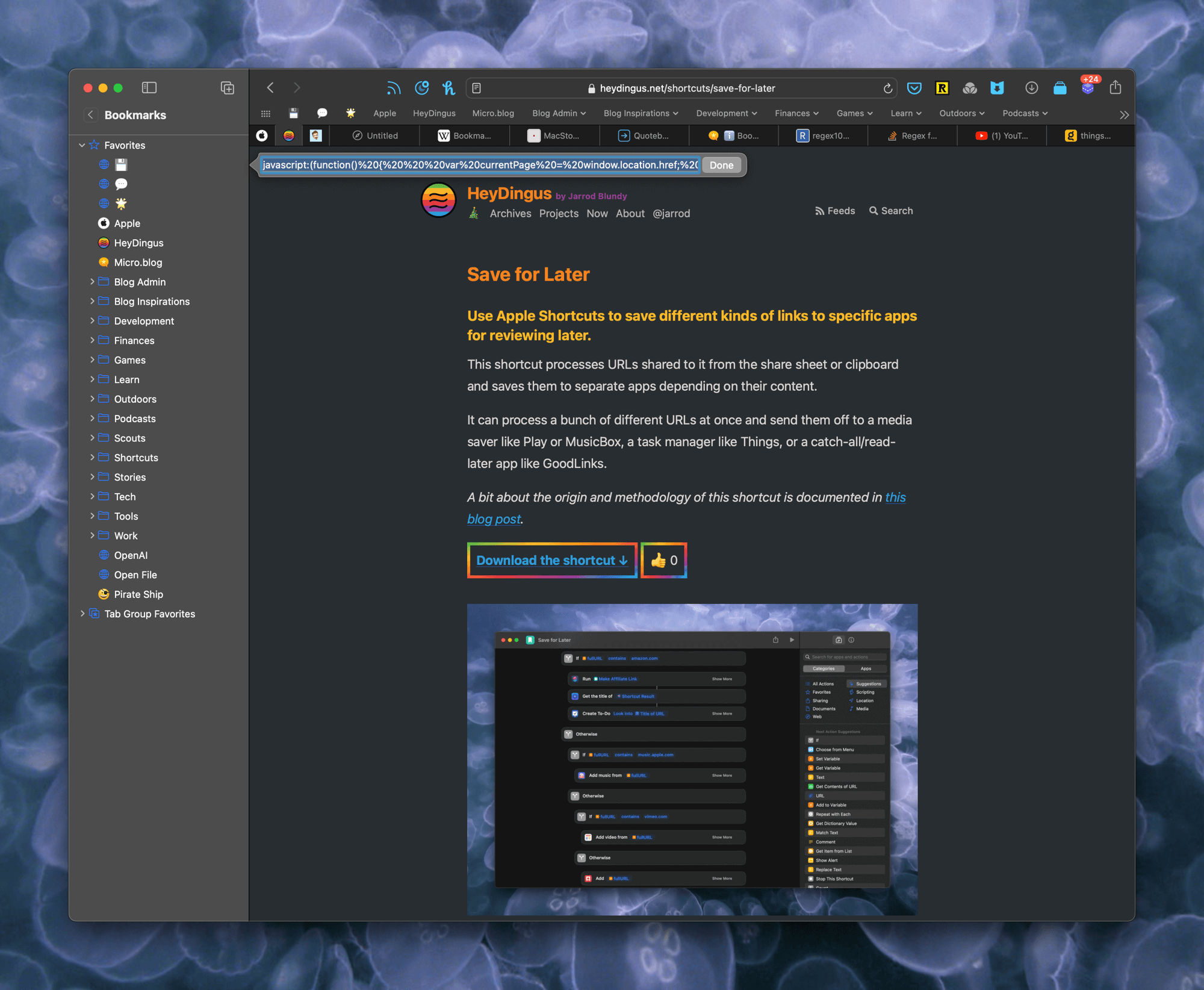
非线性编辑;TMM
还不够长;告诉我更多
今天的三件事激发了这一新创作的灵感。首先,我阅读了Jonathan Reed 在 Club MacStories Weekly newsletter 上的故事,讲述了他如何完全使用 ChatGPT 来创建相当先进的 Javascript。其次,我正在更改一个快捷方式,并希望能够在迭代时快速测试它,但我很快就厌倦了在 Mac 上启动快捷方式通常需要多次单击或击键。第三,粗略搜索后,我找不到 Safari 的扩展程序,该扩展程序允许我选择特定的快捷方式,以便我可以在 Safari 工具栏中显示其图标。就在那时我意识到小书签本质上就是这样。
您会发现,在 Mac 上运行使用特定 Safari URL作为输入的特定快捷方式仍然太困难。苹果公司的原生方法,使用共享表,是……
- 单击共享按钮。
- 从(奇怪的小)列表中选择“快捷方式”图标。
- 向下滚动为共享表启用的任何快捷方式列表(更大),这些快捷方式接受 URL、文本或 Safari 网页(对我来说,很多)。或者,您可以开始输入快捷方式名称的前几个字母,它可能会突出显示,但没有真正的搜索功能。
- 选择您要运行的快捷方式并单击“完成”(或双击快捷方式)。
或者,将此书签保存到您的收藏夹栏后,您可以…
- 单击小书签。
- 没有步骤2 。已经完成了!
(当然,您必须授予网页权限才能第一次运行该快捷方式,但您可以选择“始终允许”,这样您就不会再次被提示打扰……至少对于该网站而言。)
ChatGPT 造就了一位伟大的……副驾驶?
受到 Jonathan Reed 文章的启发,我充满信心,启动了 ChatGPT 并通过一个示例提出了一个请求:
您能给我写一个书签,从当前所在的页面构建一个新的URL ,然后打开它吗?
例如,如果我在https://heydingus.net/blog/2023/11/playstation-ethernet-connection上运行书签,我希望它打开URL Shortcuts://run-shortcut?name=Save% 20for%20Later&input= https://heydingus.net/blog/2023/11/playstation-ethernet-connection
这些法学硕士的超能力是你可以使用最对话的语言来询问和指导。我没有指定它需要使用什么语言。我没有告诉它我正在使用什么浏览器。我现在发现我忘记了一个逗号( ? )。我在示例中包含了原始 URL,但没有做任何解释。
而且,天哪,它把它钉在了一起:
当然!这是一个构建新URL并打开它的书签:
javascript:( function ( ) { var currentPage = window .location.href; var encodedURL = encodeURIComponent (currentPage); var newURL = "shortcuts://run-shortcut?name=Save%20for%20Later&input=" + encodedURL; window .open(newURL); })();
锦上添花的是,ChatGPT 也为我提供了如何使用它的说明,尽管我没有要求这样做:
要将其用作书签:
- 复制整个代码块。
- 在浏览器中创建一个新书签。
- 编辑书签并将代码粘贴到URL字段中。
现在,每当您在网页上单击此书签时,它都会生成一个新URL并使用
shortcuts://run-shortcut方案打开它。
给我留下了深刻的印象!
好吧,但是为什么呢?
对我来说,我一直在 Safari 的 URL 上运行一些快捷方式。我的“ Amazon Affiliate Linker”快捷方式,以及我的仅举两个例子: “ URL 菜单”快捷方式(一组与链接相关的快捷方式的包罗万象的菜单)。但我最喜欢的是我的“保存以供稍后使用”快捷方式。那个被配置为某种交通控制器。根据传入的URL类型,它决定链接是否应保存到Play (YouTube 和 Vimeo 链接)、 MusicBox (Apple Music 链接)、作为Things任务(Amazon 链接)或我的稍后阅读应用程序(其他任何东西,几乎都是文章或其他网页)。而且因为我更改了稍后阅读的应用程序(例如其他人更换内衣),所以我可以非常轻松地交换不同的快捷操作以开始保存指向我最新文章保护程序的链接。
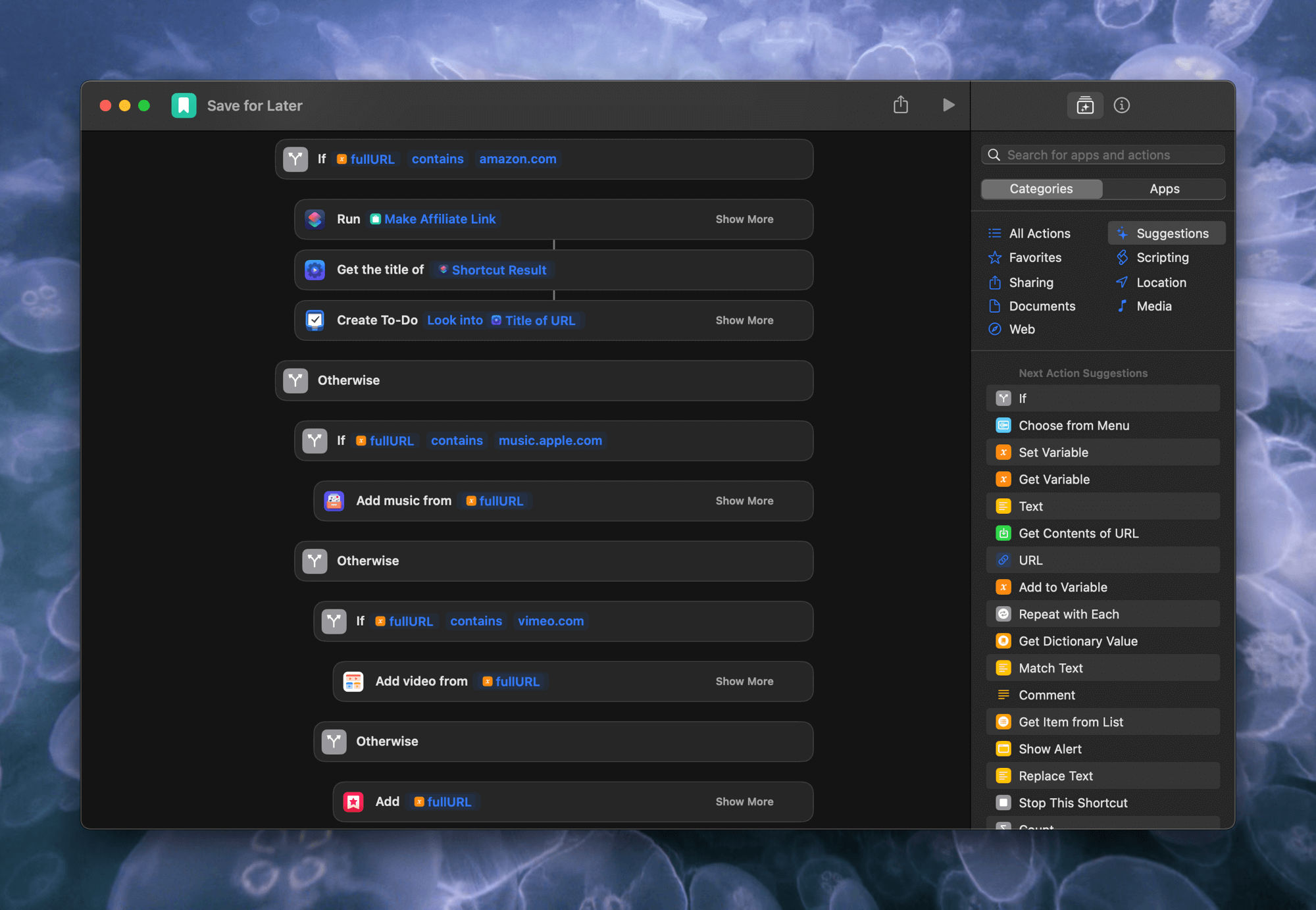
现在,作为勇敢的 Web 浏览器和 Mac 高级用户(可能),您肯定会很快指出有多种方法可以启动快捷方式并为其指定特定的URL 。你是对的!事实上,我积极使用其中的许多。例如…
- 我可以单击地址栏并选择我在PopClip中配置的快捷方式之一。
- 我可以单击保存到 Dock 中的快捷方式,该快捷方式会查看 Safari 中的最前面页面以获取所需的URL 。
- 我可以复制URL ,然后使用任何启动器(内置键盘热键、Spotlight、 Raycast 、 Alfred等)来运行一个快捷方式,如果没有输入传入剪贴板,则会查看剪贴板。
- 我什至可以将URL从 Safari 中的地址栏拖到我已保存到 Dropzone 中的应用程序网格中的快捷方式上。
诚然,Mac 上的选项实际上是无穷无尽的。 1
但与任何其他选项相比,使用小书签有一些优点。
- 一旦它进入您的书签,它应该会同步到您的所有其他设备,并且能够从他们的浏览器中使用。
- 一次单击与多次单击、敲击或击键。
- 对共享到快捷方式中的URL的信心。也许只有我这么认为,但有时我不确定我是否能通过其他一些方法得到我想要的快捷方式。
但最重要的是,创造新事物很有趣。并意识到我的工具箱中的一个工具 ChatGPT 比我最初认为的要有用得多。
-
我用Tot写出整篇博客文章这一事实就说明了这一点从我的菜单栏中选择下拉菜单,而不是使用我常用的、功能更强大的草稿或 iA Writer。仅仅因为它恰好是我可以将链接粘贴到我的 ChatGPT 对话的最快位置,这样我就不会丢失它,然后单词就开始翻滚(在我分心之前)。 ↩︎
HeyDingus是Jarrod Blundy 的博客,内容涉及技术、户外活动和其他思考。如果您喜欢所看到的内容(博客文章、壁纸、快捷方式、脚本或任何内容),请考虑留下提示、查看我的商店,或者只是分享我的作品。非常感谢您的支持!
我总是很高兴在Mastodon上或通过好的电子邮件收到回复。
原文: https://heydingus.net/blog/2023/12/i-made-a-bookmarklet-that-runs-a-shortcut-on-a-url